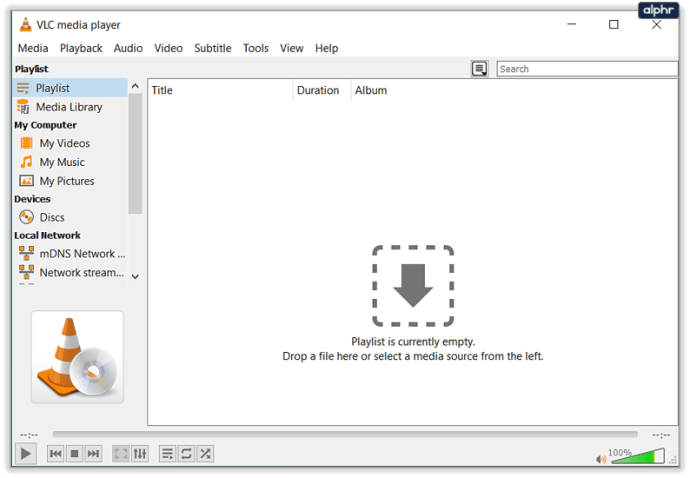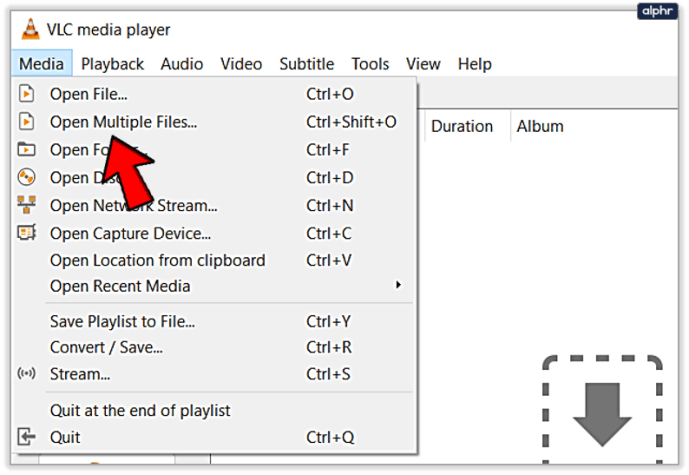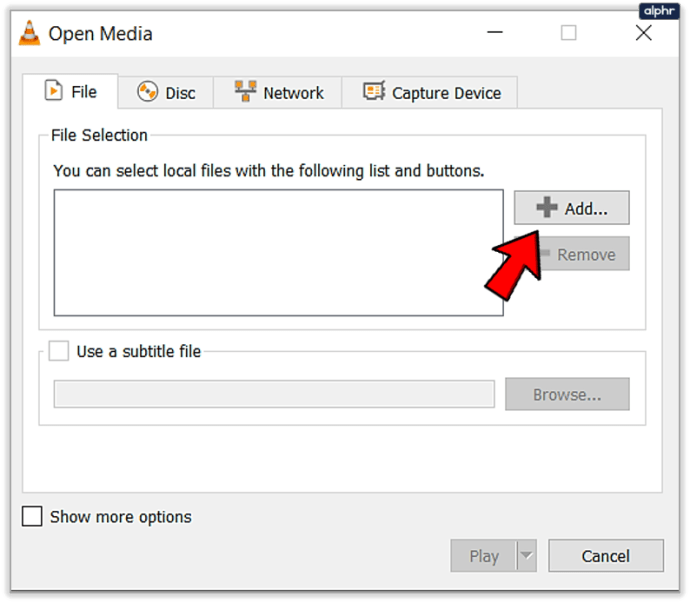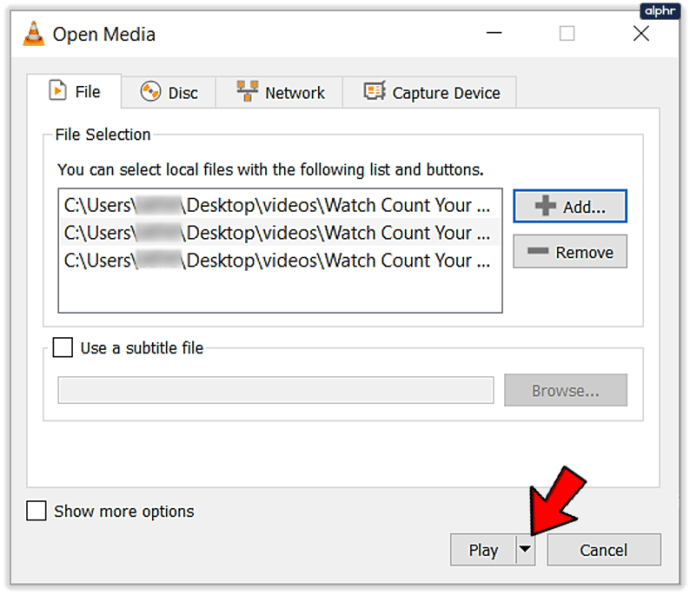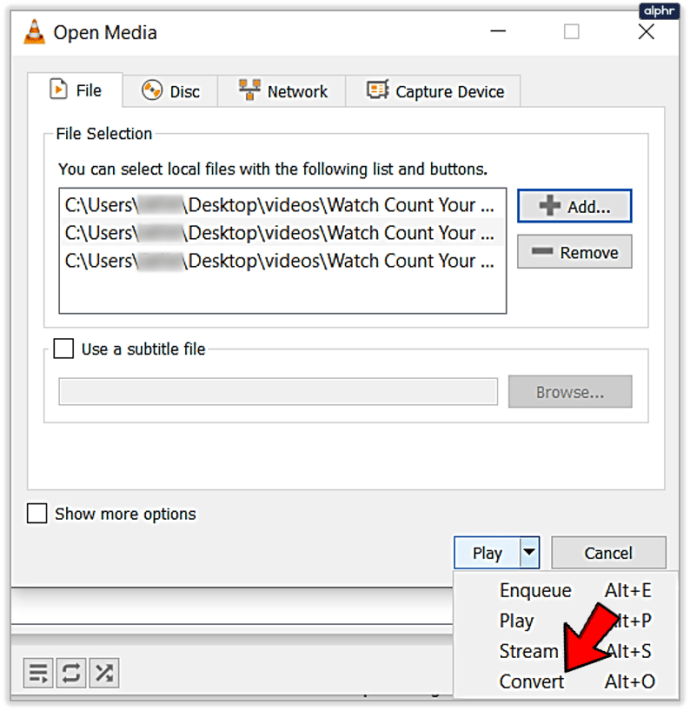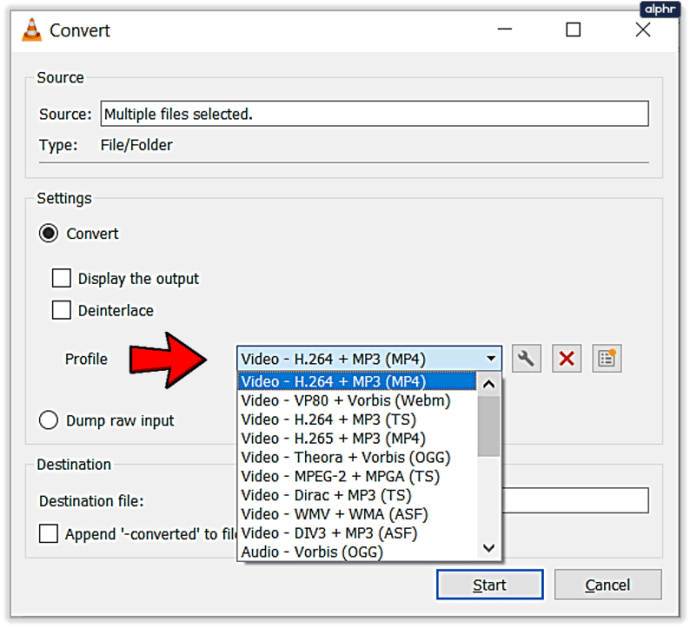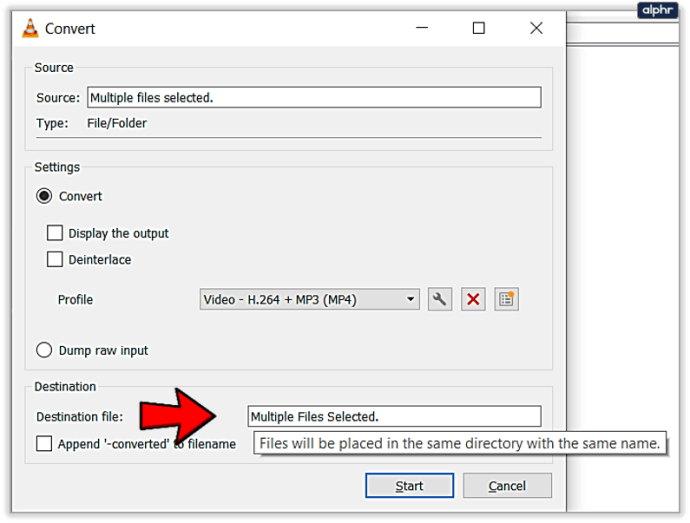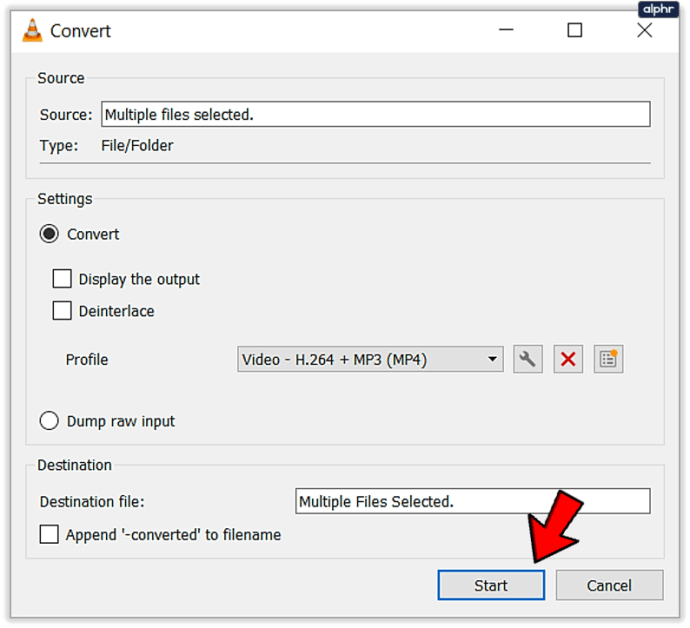Milzīgais multivides failu klāsts, kas pieejams personālajiem datoriem, klēpjdatoriem un mobilajām ierīcēm, ir gan svētība, gan lāsts. Tas ir lieliski, jo katrai konkrētai nišai ir pieejams formāts, lai to optimizētu atskaņošanai visās ierīcēs, kuras mēs nēsājam līdzi, taču tas ir arī briesmīgi, jo ik pa laikam atrodat video failu, kas vienkārši netiks atskaņots. jūsu konkrēto ierīci.

Un ir gadījumi, kad mūsu rīcībā esošie multivides faili patiešām nav piemēroti ierīcei, kuru vēlamies izmantot, piemēram, ja jums ir milzīgs augstas kvalitātes .mkv fails, bet vēlaties to atskaņot savā vecākā viedtālrunī un tas tiešām ir nepieciešams. tas jāpārveido par MP4. Par laimi, ir rīks, kas atrisina abas šīs problēmas.
VLC ir lieliska programma. Tas ir mazs multivides atskaņotājs, tas izmanto ļoti maz sistēmas resursu, tas var atskaņot gandrīz visus populāros multivides formātus, un tas ir bezmaksas un atvērtā koda. Turklāt tam ir lieliskas mobilās versijas gan operētājsistēmai iOS, gan Mac, padarot skatīšanos rīta braucienā vieglāku nekā jebkad agrāk. Programma ir bezmaksas, tiek nepārtraukti izstrādāta un atbalstīta, tai ir milzīga fanu bāze, kas ļoti nopietni vēlas turpināt programmēšanu, turklāt tā ir bagāta ar funkcijām un viegli lietojama.
Tā ir viena no labākajām programmām, un mēs to varam izmantot, lai pārveidotu multivides failus ērtākos vai labākos palaišanas formātos. Šajā apmācības rakstā es jums parādīšu, kā izmantot VLC, lai konvertētu multivides failus.

Pakešs konvertēt multivides failus VLC
Pakešu konvertēšana VLC darbojas vienādi neatkarīgi no tā, vai konvertējat audio vai video. Process ir tieši tāds pats, un tajā ir tikai dažas darbības. Faktiskais konvertēšanas process var aizņemt laiku – īpaši video faili ir ļoti lieli, un pat jaudīgiem datoriem ir nepieciešams laiks, lai ar tiem strādātu. Daudz kas ir atkarīgs no faila veida, tā lieluma, formāta, no kura konvertējat un uz kuru veicat konvertēšanu, un datora specifikācijām.
Video rediģēšanas kompilācija un konvertēšana aizņem daudz darba atmiņas. Ja jūsu datoram ir daudz RAM un pienācīgs procesors, konvertēšanas laiks būs salīdzinoši īss. Ja izmantojat vecāku datoru, tas prasīs ilgāku laiku. MP4 konvertēšana aizņem ilgāku laiku nekā MP3, daļēji faila lieluma, bet arī tajā esošās informācijas dēļ. Tāpēc esiet pacietīgi!
Tālāk ir norādīts, kā konvertēt multivides failus VLC.
- Atveriet VLC.
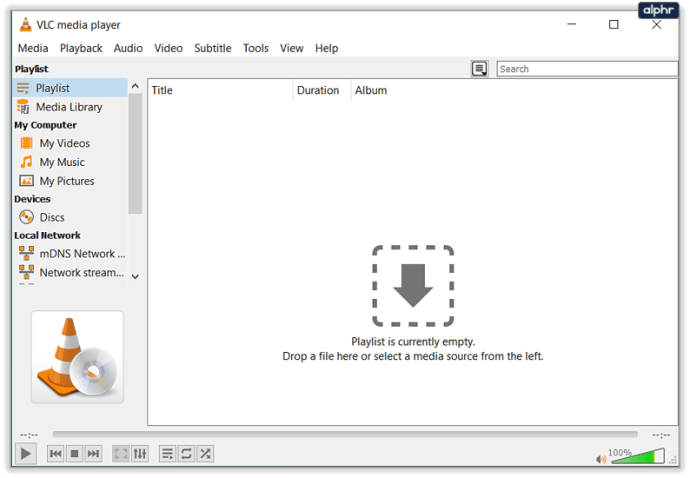
- Atlasiet Multivide un Atvērt vairākus failus.
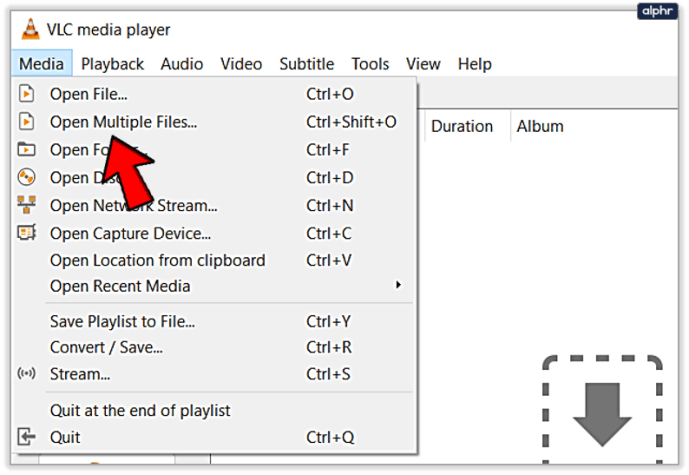
- Noklikšķiniet uz Pievienot un atlasiet visus failus, kurus vēlaties konvertēt.
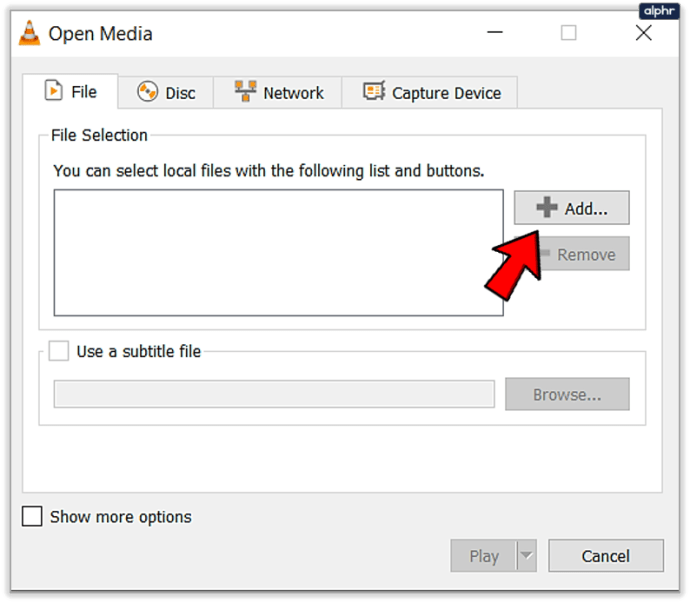
- Noklikšķiniet uz mazās lejupvērstās bultiņas blakus vienumam Atskaņot apakšējā labajā stūrī.
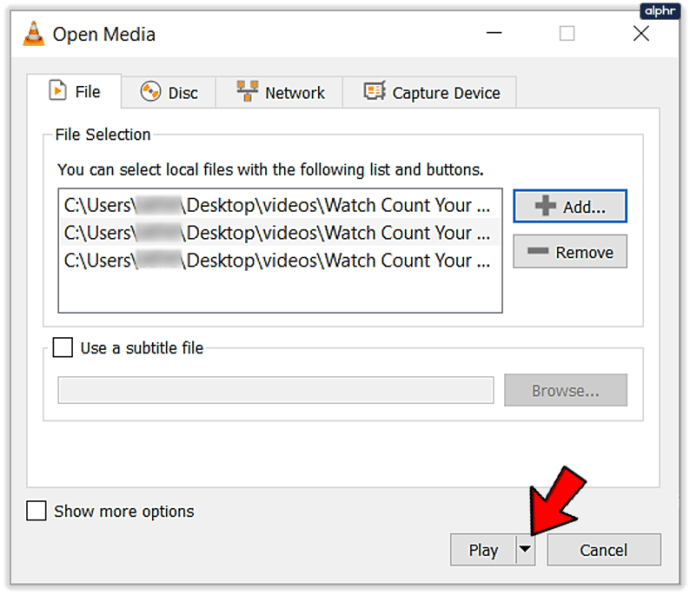
- Atlasiet Konvertēt.
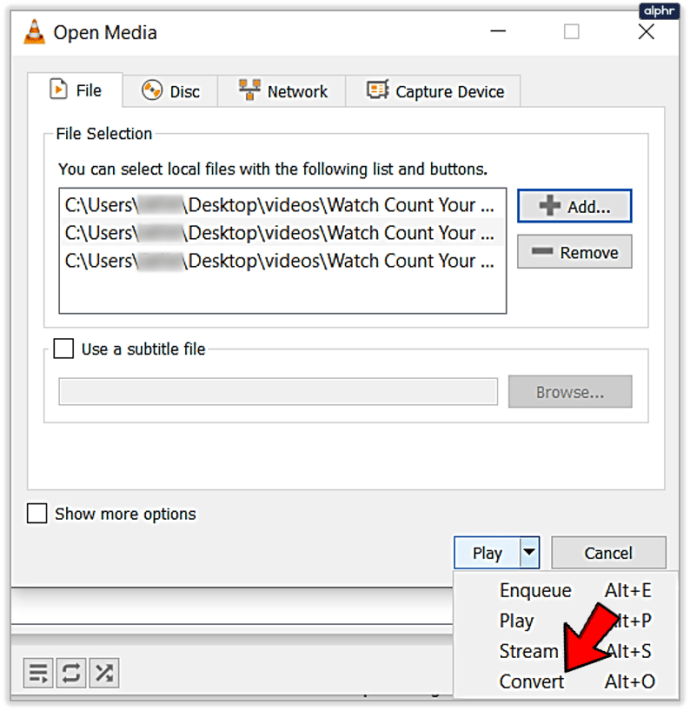
- Atlasiet formātu, kur ir rakstīts Profils.
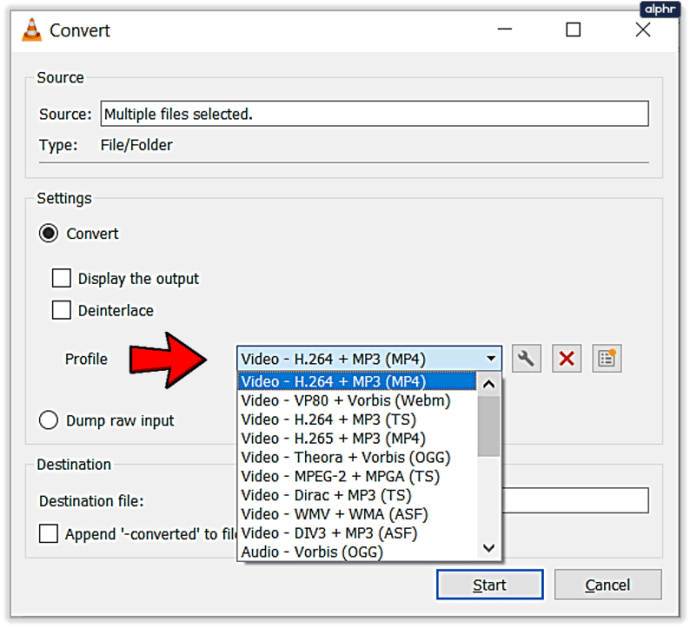
- Faili tiks automātiski saglabāti konvertējamā sākotnējā faila atrašanās vietā.
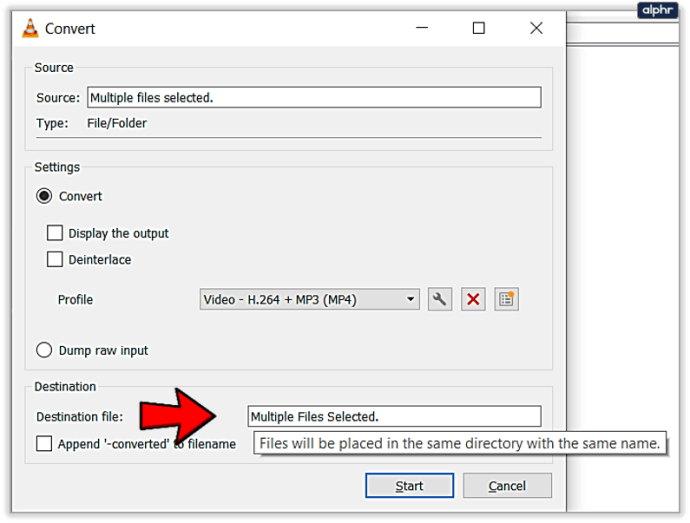
- Atlasiet Sākt, lai sāktu procesu.
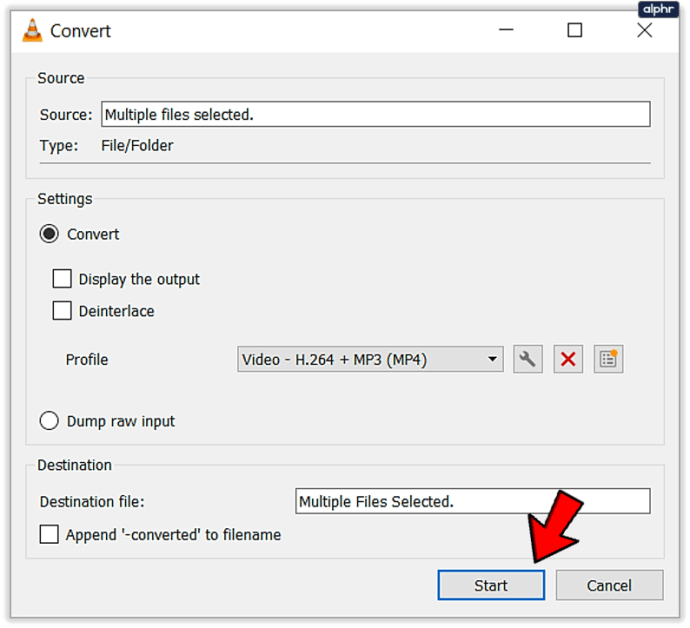
Atkarībā no konvertējamo failu skaita, veida, lieluma un datora, šis process var ilgt mazāk nekā minūti vai vairākas stundas. VLC darbojas ātri, taču tas ir vairāk nekā tikai neapstrādāta apstrādes jauda.
Izmantojiet sērijveida failu, lai konvertētu multivides failus VLC
Videolan.org, cilvēki, kas veido VLC, ir arī izveidojuši virkni skriptu failu, kas izmanto PowerShell vai CMD operētājsistēmā Windows vai termināli operētājsistēmā Linux, lai konvertētu failus VLC. Ja vēlaties darīt lietas, izmantojot cript, kas automatizē nogurdinošo vairāku videoklipu pārkodēšanas procesu vienlaikus, šī lapa par to, kā pārkodēt vairākus VLC videoklipus, ir paredzēta jums.
Kā Microsoft automatizācijas un konfigurācijas pārvaldības sistēmas PowerShell cienītājs es izmēģināju šo metodi, kā arī iepriekš minēto izvēlnes metodi, un tā darbojās lieliski.
Vienkārši atveriet PowerShell kā administratoru un ielīmējiet tajā:
$outputExtension = ".mkv"
$ bitrate = 8000
$kanāli = 4
foreach($inputFile failā get-childitem -recurse -Filter *.MP4)
{
$outputFileName = [System.IO.Path]::GetFileNameWithoutExtension($inputFile.FullName) + $outputExtension;
$outputFileName = [System.IO.Path]::Combine($inputFile.DirectoryName, $outputFileName);
$programFiles = ${env:ProgramFiles(x86)};
if($programFiles -eq $null) { $programFiles = $env:ProgramFiles; }
$processName = $programFiles + "VideoLANVLCvlc.exe"
$processArgs = "-I dummy -vvv `"$($inputFile.FullName)`" --sout=#transcode{acodec=`"mp3`",ab=`"$bitrate`",`"channels=$channels`"}:standarta{access=`"file`",mux=`"wav`", dst=`"$outputFileName`"} vlc://quit"
start-process $processName $processArgs -gaidiet
}
Varat iestatīt skriptu darbam ar vairākiem failu tipiem, audio vai video. Jums būs jāmaina izvades paplašinājums, lai tas atbilstu failam, no kura konvertējat, un rindiņas “foreach” beigas, lai tas atbilstu vēlamajam izvades formātam.
VLC ir daudz vairāk nekā tikai multivides atskaņotājs, tāpēc es nespēju noticēt, ka tā ir bezmaksas un atvērtā pirmkoda lietojumprogramma, ko var bez maksas lejupielādēt, bez maksas izmantot, bez jebkādām saitēm. Lai gan tas joprojām ir bez maksas (un atvērtā pirmkoda programmas parasti paliek bez maksas), tas vienmēr būs mans iecienītākais multivides atskaņotājs un lietotne, ko izmantoju multivides failu konvertēšanai.
Ja jums ir kādi viedokļi par VLC, lūdzu, atstājiet komentāru zemāk!